Wireguard - um túnel VPN rápido, moderno e seguro para Linux
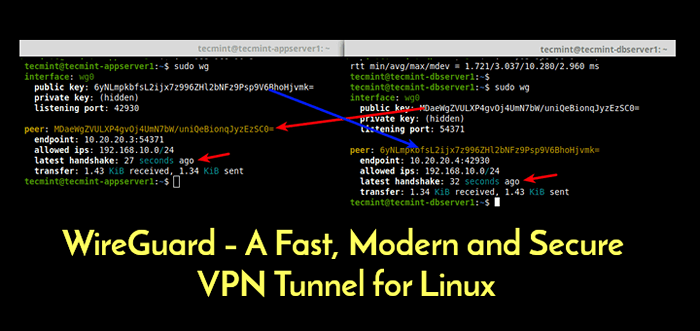
- 2035
- 72
- Mr. Mitchell Hansen
Wireguard é uma moderna, segura, de plataforma cruzada e de uso geral VPN implementação que usa criptografia de ponta. Ele pretende ser rápido, mais simples, mais magro e mais funcional que o iPsec e pretende ser mais executado do que OpenVPN.
Ele foi projetado para uso em várias circunstâncias e pode ser implantado em interfaces incorporadas, roteadores de backbone totalmente carregados e supercomputadores; e é executado nos sistemas operacionais Linux, Windows, MacOS, BSD, iOS e Android.
Leitura recomendada: 13 melhores serviços de VPN com assinatura vitalícia
Apresenta uma interface extremamente básica, porém poderosa, que visa ser simples, tão fácil de configurar e implantar como SSH. Seus principais recursos incluem uma interface de rede simples, roteamento de chave criptográfica, roaming integrado e suporte de contêineres.
Observe que, no momento da redação deste artigo, está sob desenvolvimento pesado: algumas de suas partes estão trabalhando em direção a um estável 1.0 lançamento, enquanto outros já estão lá (funcionando bem).
Neste artigo, você aprenderá a instalar e configurar Wireguard no Linux para criar um túnel VPN entre dois hosts Linux.
Ambiente de teste
Para este guia, nossa configuração (nome do host e IP público) é o seguinte:
Nó 1: Tecmint-AppServer1: 10.20.20.4 Nó 2: Tecmint-dbServer1: 10.20.20.3
Como instalar Wireguard em distribuições Linux
Faça login nos dois nós e instale Wireguard Usando o seguinte comando apropriado para suas distribuições Linux da seguinte forma.
Instale o Wireguard no RHEL 8
$ sudo yum install https: // dl.FedoraProject.org/pub/epel/epel-latest-8.Noarch.RPM $ SUDO Manager de assinatura repositórios-Codeready-Builder-For-Rhel-8-$ (arco) -RPMS $ sudo yum copr atabilitar jdoss/wireguard $ sudo yum install wireguard-dkms wireguard-tools
Instale Wireguard no CentOS 8
$ sudo yum install-libelease $ sudo yum configuração de configuração-habilitada por powertools $ sudo yum copr ativar jdoss/wireguard $ sudo yum install wireguard-dkms wireguard-tools
Instale o Wireguard no RHEL/CENTOS 7
$ sudo yum install https: // dl.FedoraProject.org/pub/epel/epel-latest-7.Noarch.RPM $ sudo curl -o /etc /yum.Repos.d/jdoss-wireguard -epel-7.repo https: // copr.Fedorainfracloud.org/coprs/jdoss/wireguard/repo/epel-7/jdoss-wireguard -epel-7.repo $ sudo yum install wireguard-dkms wireguard-tools
Instale Wireguard em Fedora
$ sudo dnf install wireguard-tools
Instale Wireguard no Debian
# echo "Deb http: // Deb.Debian.org/debian/instável principal ">/etc/apt/fontes.lista.d/instável.Lista # printf 'pacote: *\ npin: liberação a = instável \ npin-prioridade: 90 \ n'>/etc/apt/preferências.D/Limit-IndiveLable # APT ATUALIZAÇÃO # APT Install Wireguard
Instale Wireguard no Ubuntu
$ sudo add-aprop-repository ppa: wireguard/wireguard $ sudo apt-get update $ sudo apt-get install wireguard
Instale o Wireguard no OpenSuse
$ sudo zypper addrepo -f obs: // rede: vpn: wireguard wireguard $ sudo zypper install wireguard-kmp-default wireguard-tools
Configurando um túnel VPN Wireguard entre dois hosts Linux
Quando a instalação de Wireguard está completo nos dois nós, você pode reiniciar seus nós ou adicionar o módulo Wireguard do kernel Linux usando o seguinte comando em ambos os nós.
$ sudo modprobe wireguard ou # modprobe wireguard
Em seguida, gerar chaves públicas e privadas codificadas por base64 usando o WG utilidade em ambos os nós, como mostrado.
---------- No nó 1 ---------- $ umask 077 $ wg genkey> private_appserver1 ---------- No nó 2 ---------- $ umask 077 $ wg genkey> private_dbserver1 $ wg pubkey < private_dbserver1
 Gerar chaves nos dois nós
Gerar chaves nos dois nós Em seguida, você precisa criar uma interface de rede (e.g WG0) para WireGaurd nos pares, como mostrado abaixo. Em seguida, atribua endereços IP à nova interface de rede criada (para este guia, usaremos a rede 192.168.10.0/24).
---------- No nó 1 ---------- $ sudo ip link add dev wg0 tipo wireguard $ sudo ip addr add 192.168.10.1/24 Dev WG0 ---------- No nó 2 ---------- $ sudo ip link add dev wg0 tipo wireguard $ sudo ip addr add 192.168.10.2/24 Dev WG0
Para visualizar as interfaces de rede anexadas nos pares e em seus endereços IP, use o seguinte comando IP.
$ ip anúncio
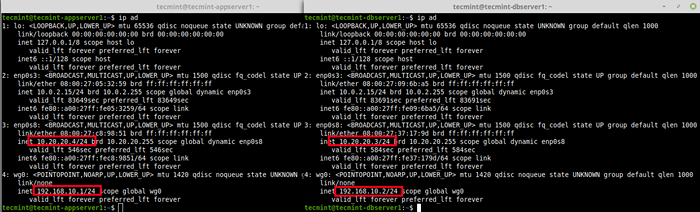 Veja interfaces de rede com endereços IP
Veja interfaces de rede com endereços IP Em seguida, atribua a chave privada para cada par para o WG0 interface de rede e traga a interface como mostrado.
---------- No nó 1 ---------- $ sudo wg conjunto wg0 key privado ./private_appserver1 $ sudo ip link Conjunto wg0 up ---------- No nó 2 ---------- $ sudo wg conjunto wg0 key privado ./private_dbserver1 $ sudo ip link Conjunto wg0 up
Agora que ambos os links estão atualizados com as chaves privadas associadas a eles, execute o WG utilidade sem argumentos para recuperar a configuração das interfaces de guardão de fio nos pares. Em seguida, crie seu túnel VPN de Wireguard como segue.
O par (chave pública), permitido-ips (máscara de rede/sub -rede) e endpoint (Public IP: Port) é do par oposto.
---------- No Node1 (use o IPS e a chave pública do nó 2) ---------- $ sudo wg $ sudo wg set wg0 par mdaewgzvulxp4gvoj4umn7bw/uniqebionqjyzezsc0 = permitido-ips 192.168.10.0/24 terminal 10.20.20.3: 54371 ---------- No Node2 (use o IPS e a chave pública do nó 1) ---------- $ sudo wg $ sudo wg conjunto wg0 6ynlmpkbfsl2ijx7z996zhl2bnfz9psp9v6bhohjvmk = permitido-ips 192.168.10.0/24 terminal 10.20.20.4: 42930
 Crie o túnel VPN de Wireguard entre as máquinas Linux
Crie o túnel VPN de Wireguard entre as máquinas Linux Testando o túnel VPN de Wireguard entre os sistemas Linux
Depois que o túnel VPN de Wireguard for criado, ping no par oposto usando o endereço da interface de rede Wireguard. Em seguida, execute o WG utilidade mais uma vez para confirmar um aperto de mão entre os pares, como mostrado.
---------- No nó 1 ---------- $ ping 192.168.10.2 $ sudo wg ---------- No nó 2 ---------- $ ping 192.168.10.1 $ sudo wg
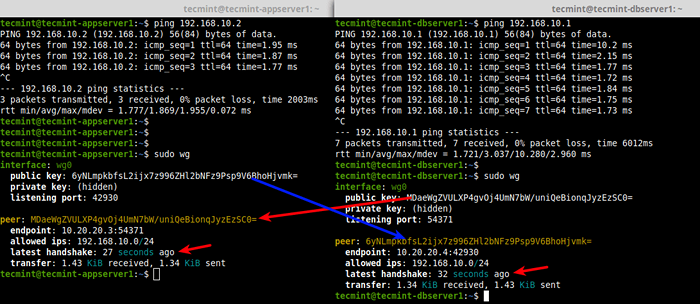 Teste de Wireguard VPN Tunnel entre máquinas Linux
Teste de Wireguard VPN Tunnel entre máquinas Linux É isso por agora! Wireguard é uma solução VPN moderna, segura, e poderosa e fácil de configurar para o futuro. Está passando por um desenvolvimento pesado, portanto, trabalha em andamento. Você pode obter mais informações, especialmente sobre seu funcionamento interno interno e outras opções de configuração da página inicial do Wireguard.
- « PYIDM - Uma alternativa de código aberto ao IDM (Internet Download Manager)
- Aprenda Python Set/Frozenset Data Structure - Parte 4 »

